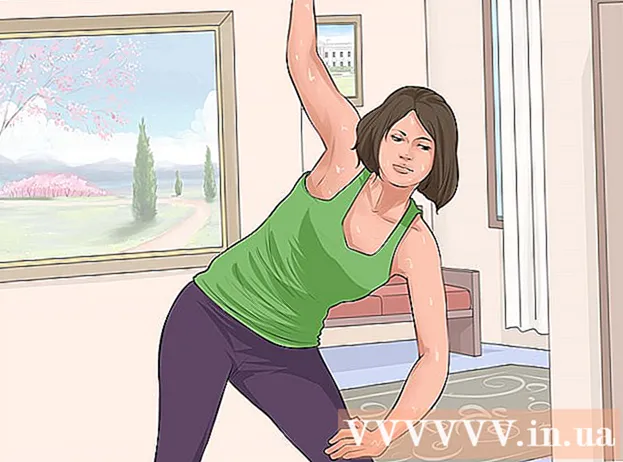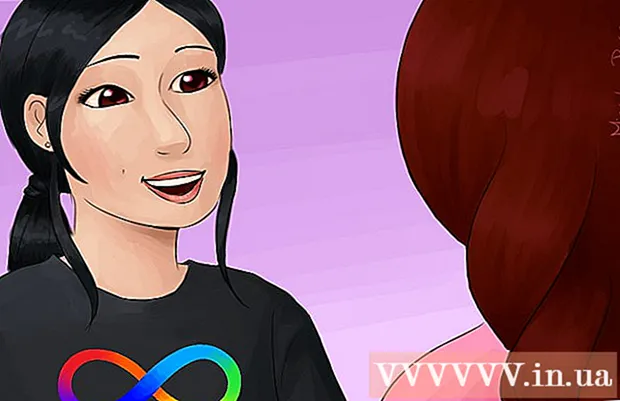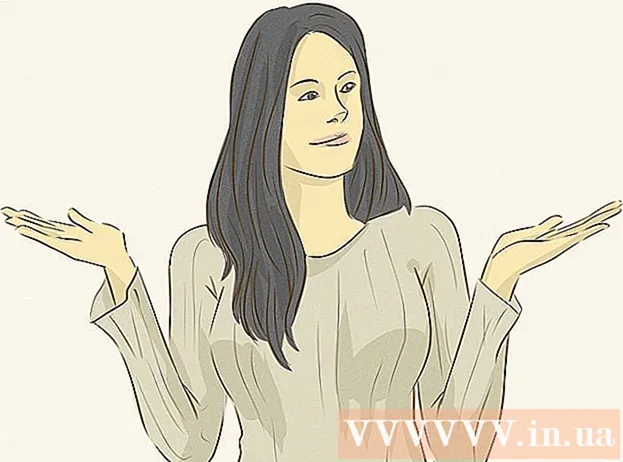Autor:
Mark Sanchez
Datum Stvaranja:
28 Siječanj 2021
Datum Ažuriranja:
27 Lipanj 2024
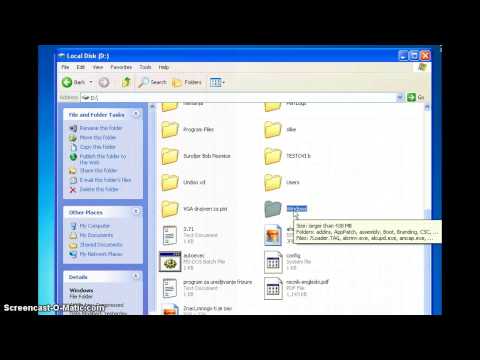
Sadržaj
- Koraci
- 1. dio od 6: Spremanjem kao binarnu datoteku
- Dio 2 od 6: Uklanjanjem formata iz praznih redaka i stupaca
- Dio 3 od 6: Uklanjanjem uvjetnog oblikovanja
- 4. dio od 6: Uklanjanjem formata iz praznih ćelija u sustavu Windows
- 5. dio od 6: Uklanjanjem formata iz praznih ćelija u Mac OS X -u
- Dio 6 od 6: Korištenje kompresije slike
Ovaj članak će vam pokazati kako smanjiti veličinu datoteke Microsoft Excel uklanjanjem formata, komprimiranjem slika i spremanjem datoteke u drugom formatu.
Koraci
1. dio od 6: Spremanjem kao binarnu datoteku
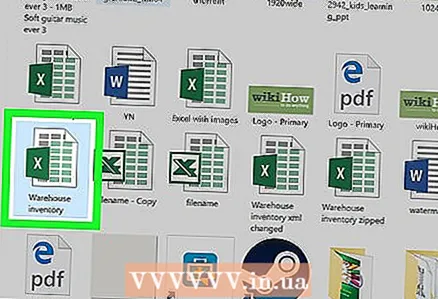 1 Otvorite datoteku Microsoft Excel. Da biste to učinili, kliknite zeleno -bijeli X, zatim kliknite Datoteka> Otvori i odaberite datoteku.
1 Otvorite datoteku Microsoft Excel. Da biste to učinili, kliknite zeleno -bijeli X, zatim kliknite Datoteka> Otvori i odaberite datoteku. 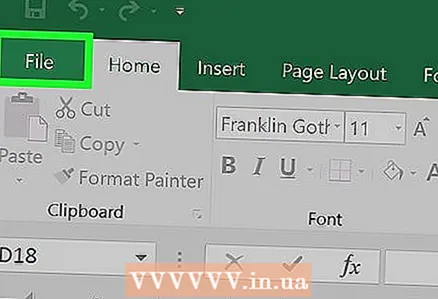 2 Kliknite na Datoteka.
2 Kliknite na Datoteka. 3 Kliknite na Spremi kao.
3 Kliknite na Spremi kao. 4 Unesite naziv datoteke.
4 Unesite naziv datoteke. 5 Otvorite padajući izbornik Vrsta datoteke.
5 Otvorite padajući izbornik Vrsta datoteke.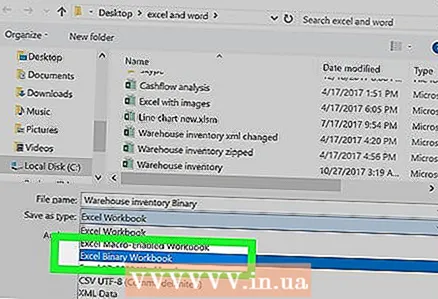 6 U odjeljku "Ostali formati" odaberite Binarna radna knjiga programa Excel. Datoteke spremljene u ovom formatu znatno su manje od standardnih XLS datoteka.
6 U odjeljku "Ostali formati" odaberite Binarna radna knjiga programa Excel. Datoteke spremljene u ovom formatu znatno su manje od standardnih XLS datoteka.  7 Kliknite na Uštedjeti. Bit će izrađena manja Excel datoteka.
7 Kliknite na Uštedjeti. Bit će izrađena manja Excel datoteka.
Dio 2 od 6: Uklanjanjem formata iz praznih redaka i stupaca
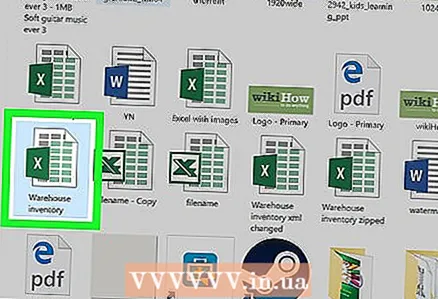 1 Otvorite datoteku Microsoft Excel. Da biste to učinili, kliknite zeleno -bijeli X, zatim kliknite Datoteka> Otvori i odaberite datoteku.
1 Otvorite datoteku Microsoft Excel. Da biste to učinili, kliknite zeleno -bijeli X, zatim kliknite Datoteka> Otvori i odaberite datoteku.  2 Odaberite sve prazne retke. Da biste to učinili, kliknite na broj prvog praznog retka, a zatim pritisnite Ctrl+Pomicanje+↓ (Windows) ili ⌘+Pomicanje+↓ (Mac OS X).
2 Odaberite sve prazne retke. Da biste to učinili, kliknite na broj prvog praznog retka, a zatim pritisnite Ctrl+Pomicanje+↓ (Windows) ili ⌘+Pomicanje+↓ (Mac OS X). - Tipke sa strelicama nalaze se u donjem desnom kutu većine tipkovnica.
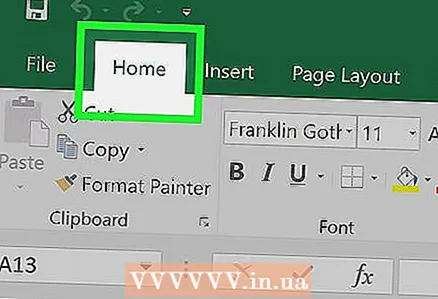 3 Idite na karticu glavni (Windows) ili Uređivanje (Mac OS X).
3 Idite na karticu glavni (Windows) ili Uređivanje (Mac OS X).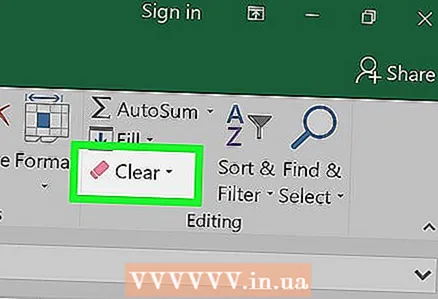 4 Kliknite na Čisto.
4 Kliknite na Čisto.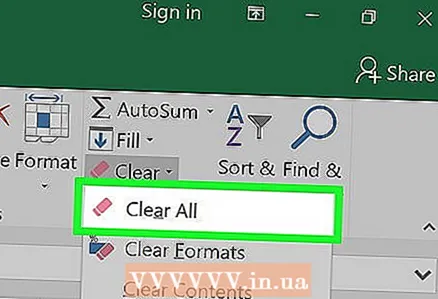 5 Kliknite na očistiti sve (Windows) ili Formati (Mac OS X). To će ukloniti formate iz praznih ćelija.
5 Kliknite na očistiti sve (Windows) ili Formati (Mac OS X). To će ukloniti formate iz praznih ćelija.  6 Odaberite sve prazne stupce. Da biste to učinili, kliknite slovo prvog praznog stupca, a zatim držite pritisnuto Ctrl+Pomicanje+→ (Windows) ili ⌘+Pomicanje+→ (Mac OS X).
6 Odaberite sve prazne stupce. Da biste to učinili, kliknite slovo prvog praznog stupca, a zatim držite pritisnuto Ctrl+Pomicanje+→ (Windows) ili ⌘+Pomicanje+→ (Mac OS X). - Tipke sa strelicama nalaze se u donjem desnom kutu većine tipkovnica.
 7 Idite na karticu glavni (Windows) ili Uređivanje (Mac OS X).
7 Idite na karticu glavni (Windows) ili Uređivanje (Mac OS X).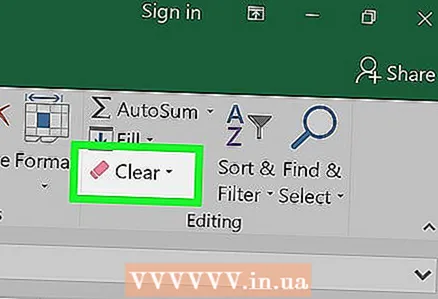 8 Kliknite na Čisto.
8 Kliknite na Čisto.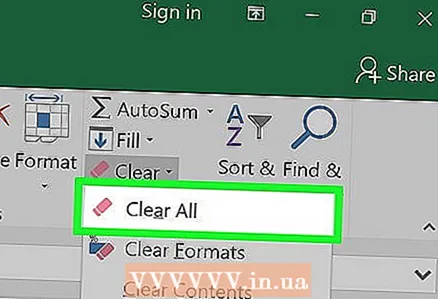 9 Kliknite na očistiti sve (Windows) ili Formati (Mac OS X). To će ukloniti formate iz praznih ćelija.
9 Kliknite na očistiti sve (Windows) ili Formati (Mac OS X). To će ukloniti formate iz praznih ćelija.
Dio 3 od 6: Uklanjanjem uvjetnog oblikovanja
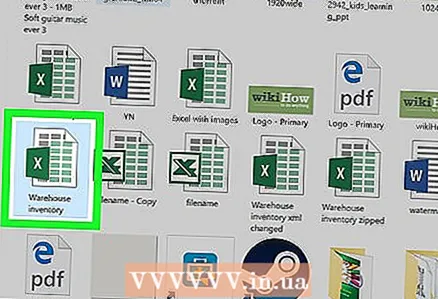 1 Otvorite datoteku Microsoft Excel. Da biste to učinili, kliknite zeleno -bijeli X, zatim kliknite Datoteka> Otvori i odaberite datoteku.
1 Otvorite datoteku Microsoft Excel. Da biste to učinili, kliknite zeleno -bijeli X, zatim kliknite Datoteka> Otvori i odaberite datoteku.  2 Kliknite na karticu glavni pri vrhu ekrana.
2 Kliknite na karticu glavni pri vrhu ekrana.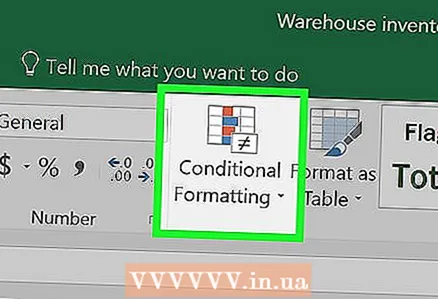 3 Kliknite na Uvjetno oblikovanje. Nalazi se u odjeljku Stilovi.
3 Kliknite na Uvjetno oblikovanje. Nalazi se u odjeljku Stilovi.  4 Kliknite na Brisanje pravila.
4 Kliknite na Brisanje pravila. 5 Kliknite na Uklonite pravila s cijelog lista.
5 Kliknite na Uklonite pravila s cijelog lista.
4. dio od 6: Uklanjanjem formata iz praznih ćelija u sustavu Windows
 1 Otvorite datoteku Microsoft Excel. Da biste to učinili, kliknite zeleno -bijeli X, zatim kliknite Datoteka> Otvori i odaberite datoteku.
1 Otvorite datoteku Microsoft Excel. Da biste to učinili, kliknite zeleno -bijeli X, zatim kliknite Datoteka> Otvori i odaberite datoteku.  2 Kliknite na karticu glavni pri vrhu ekrana.
2 Kliknite na karticu glavni pri vrhu ekrana.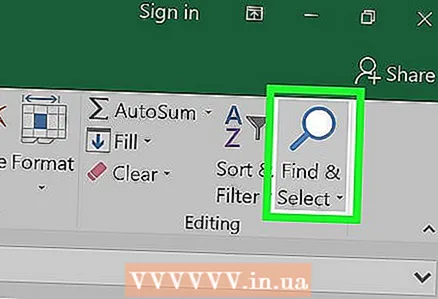 3 Kliknite na Pronađi i istakni. Ova se opcija nalazi u odjeljku Uređivanje.
3 Kliknite na Pronađi i istakni. Ova se opcija nalazi u odjeljku Uređivanje.  4 Kliknite na Ići.
4 Kliknite na Ići.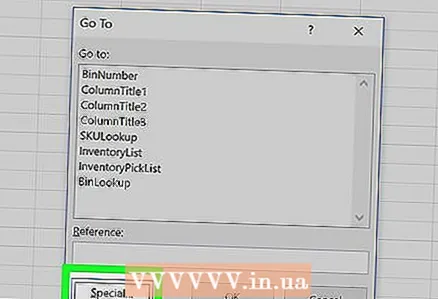 5 Kliknite na Posebna.
5 Kliknite na Posebna. 6 Pritisnite klizač Prazan.
6 Pritisnite klizač Prazan. 7 Kliknite na u redu. Sve će prazne ćelije biti označene.
7 Kliknite na u redu. Sve će prazne ćelije biti označene.  8 Kliknite na Čisto. To je gumb za brisanje.
8 Kliknite na Čisto. To je gumb za brisanje. 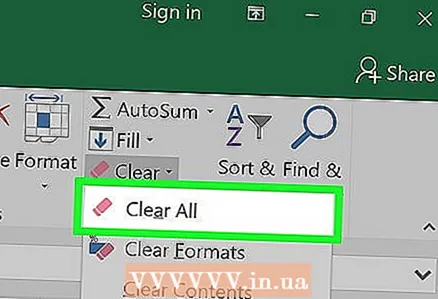 9 Kliknite na očistiti sve.
9 Kliknite na očistiti sve.
5. dio od 6: Uklanjanjem formata iz praznih ćelija u Mac OS X -u
 1 Otvorite datoteku Microsoft Excel. Da biste to učinili, kliknite zeleno -bijeli X, zatim kliknite Datoteka> Otvori i odaberite datoteku.
1 Otvorite datoteku Microsoft Excel. Da biste to učinili, kliknite zeleno -bijeli X, zatim kliknite Datoteka> Otvori i odaberite datoteku.  2 Kliknite na Uređivanje. Nalazi se na traci izbornika pri vrhu zaslona.
2 Kliknite na Uređivanje. Nalazi se na traci izbornika pri vrhu zaslona. 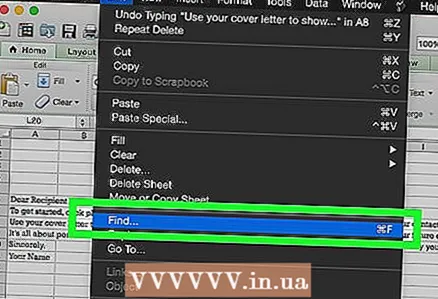 3 Kliknite na Pronaći .
3 Kliknite na Pronaći . 4 Kliknite na Ići.
4 Kliknite na Ići.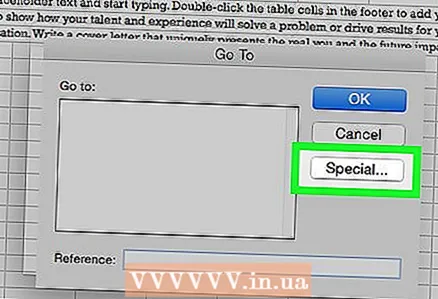 5 Kliknite na Posebna.
5 Kliknite na Posebna. 6 Pritisnite klizač Prazan.
6 Pritisnite klizač Prazan. 7 Kliknite na u redu. Sve će prazne ćelije biti označene.
7 Kliknite na u redu. Sve će prazne ćelije biti označene. 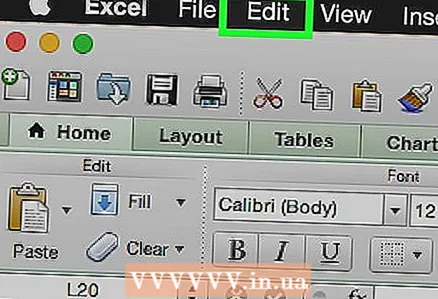 8 Kliknite na Uređivanje na traci izbornika.
8 Kliknite na Uređivanje na traci izbornika. 9 Kliknite na Čisto. To je gumb za brisanje.
9 Kliknite na Čisto. To je gumb za brisanje. 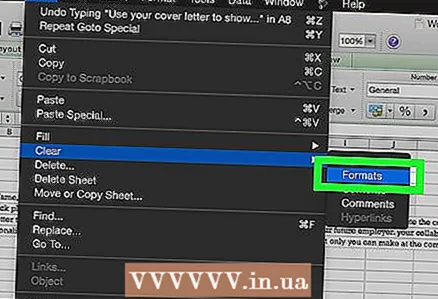 10 Kliknite na Formati.
10 Kliknite na Formati.
Dio 6 od 6: Korištenje kompresije slike
 1 Otvorite datoteku Microsoft Excel. Da biste to učinili, kliknite zeleno -bijeli X, zatim kliknite Datoteka> Otvori i odaberite datoteku.
1 Otvorite datoteku Microsoft Excel. Da biste to učinili, kliknite zeleno -bijeli X, zatim kliknite Datoteka> Otvori i odaberite datoteku.  2 Otvorite dijaloški okvir Kompresija. Za ovo:
2 Otvorite dijaloški okvir Kompresija. Za ovo: - U sustavu Windows kliknite sliku, a zatim idite na karticu Oblikovanje i kliknite Kompresija na alatnoj traci.
- Na Mac OS X kliknite Datoteka> Smanji veličinu datoteke.
 3 Otvorite padajući izbornik "Opcije".
3 Otvorite padajući izbornik "Opcije". 4 Odaberite nižu razlučivost slike.
4 Odaberite nižu razlučivost slike. 5 Potvrdite okvir uz opciju Izbriši obrezana područja slike.
5 Potvrdite okvir uz opciju Izbriši obrezana područja slike. 6 Kliknite na Primijeni na sve crteže.
6 Kliknite na Primijeni na sve crteže. 7 Kliknite na u redu. Slike će se komprimirati, a svi viškovi podataka koji su povezani sa slikama bit će izbrisani.
7 Kliknite na u redu. Slike će se komprimirati, a svi viškovi podataka koji su povezani sa slikama bit će izbrisani.